Windows มีตัวเลือกมากมายสำหรับการปรับแต่งระบบดังนั้นการเปลี่ยนแปลงบางอย่างจึงถูกป้อนลงในรีจิสทรี เป็นเรื่องดีมากที่ windows มีรีจิสทรีและทำให้สามารถเปลี่ยนค่าในการตั้งค่าระบบได้ สิ่งสำคัญคือต้องทราบว่าการตั้งค่าเหล่านี้ไม่ได้มีประโยชน์สำหรับตัวหน้าต่างและผู้ใช้เสมอไป มีหลายครั้งที่หลังจากเปลี่ยนค่าในรีจิสทรี: ระบบอาจไม่ทำงานทำงานช้าลงบางโปรแกรมอาจไม่เริ่มทำงานหรือแม้แต่ทำให้คอมพิวเตอร์ขัดข้อง ดังนั้นเราจะวิเคราะห์วิธีการสำรองรีจิสทรีคืนค่ารีจิสทรีจากสำเนานี้และวิธีสร้างสำเนาอัตโนมัติของรีจิสทรี
การสำรองข้อมูลรีจิสทรีของ Windows 10
ในทุกรุ่นของ Windows, แก้ไขรีจิสทรีสามารถเข้าถึงได้โดยใช้การค้นหาโดยการเขียนRegedit
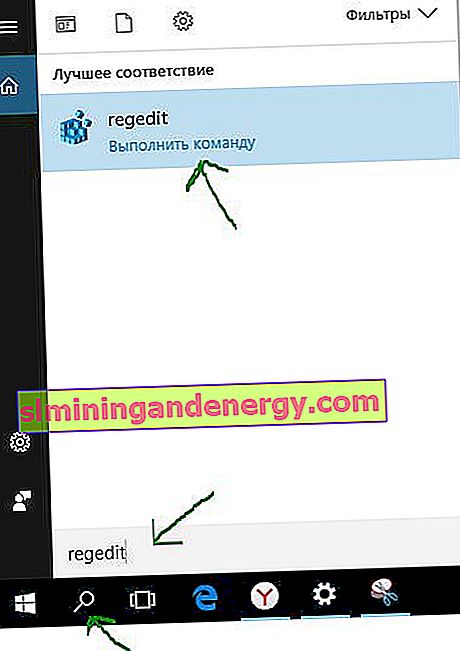
ในการแก้ไขเปิดคุณเพียงแค่ต้องคลิกขวาบนคอมพิวเตอร์ไอคอนและเลือกส่งออกจากเมนูป๊อปอัพ สิ่งนี้จะสร้างการสำรองข้อมูลทั้งหมดของรีจิสทรี
แนะนำ:หากคุณทำการเปลี่ยนแปลงเล็กน้อยในรีจิสทรีตัวเลือกที่ดีที่สุดคือการสร้างสำเนาของคีย์ "HKEY_CLASSES_ROOT" แยกต่างหากโดยคลิกขวาที่คีย์และส่งออก จากนั้นเลือกตำแหน่งที่จะจัดเก็บสำเนารีจิสทรีของคุณ

การกู้คืนรีจิสทรีจากสำเนา
ในกรณีที่เปลี่ยนแปลงหรือดำเนินการใด ๆ ไม่สำเร็จคุณสามารถกู้คืนรีจิสทรีของระบบใน Windows ได้ตลอดเวลา ขณะอยู่ในตัวแก้ไขให้คลิกไฟล์แล้วเลือกนำเข้าจากนั้นระบุเส้นทางไปยังสำเนารีจิสทรีที่คุณบันทึกไว้

สร้างสำเนาอัตโนมัติของรีจิสทรีใน Windows 10
Windows 10 สร้างสำเนาของรีจิสทรีโดยอัตโนมัติตลอดเวลาและบันทึกไว้ในเส้นทาง C: \ Windows \ System32 \ config \ RegBack ความจริงก็คือ Microsoft ลบคุณสมบัตินี้ออกจากเวอร์ชัน 1803 โดยอธิบายว่าสำเนาใช้พื้นที่บนดิสก์ภายในเครื่องมาก ในความเป็นจริงหากรีจิสทรีขัดข้องด้วยหน้าจอสีน้ำเงิน (BSOD) จะไม่สามารถกู้คืนได้เหมือนเดิมเมื่อบูต Microsoft แนะนำให้ใช้จุดคืนค่าแทนสำเนาสำรอง ผมเชื่อว่าสิ่งนี้ไม่ถูกต้อง แต่สิ่งที่ต้องทำคือนโยบายของ บริษัท ตัวเลือกการสำรองข้อมูลรีจิสทรีถูกปิดใช้งาน แต่ไม่ได้ถูกลบออกและด้วยเหตุนี้เราจะดูวิธีสร้างสำเนาอัตโนมัติของรีจิสทรีใน Windows 10
เพื่อให้ Windows 10 เก็บสำเนาของรีจิสทรีไว้ตลอดเวลาในโฟลเดอร์ RegBack คุณต้องใช้การแก้ไขพารามิเตอร์ในรีจิสทรี เปิดตัวแก้ไขรีจิสทรีและทำตามเส้นทาง:
HKEY_LOCAL_MACHINE\SYSTEM\CurrentControlSet\Control\Session Manager\Configuration Manager- ด้านขวาคลิกขวาสนามว่างและเลือกใหม่ > 32 บิตค่า
- ให้คีย์ใหม่EnablePeriodicBackup ชื่อที่มีค่าของ1
รีสตาร์ทคอมพิวเตอร์และสำเนารีจิสทรีจะถูกสร้างขึ้นโดยอัตโนมัติในโฟลเดอร์ RegBack ตามเส้นทาง C: \ Windows \ System32 \ config \ RegBack

วิธีคืนค่ารีจิสทรีใน Windows 10
ไฟล์ ( เริ่มต้น , SAM , ซอฟต์แวร์ , การรักษาความปลอดภัยและระบบ ) ตามเส้นทางc: \ windows \ system32 \ config ที่มีความรับผิดชอบในการจัดเก็บข้อมูลในปัจจุบันของสตรี สำเนาของรีจิสทรีจะถูกเก็บไว้ที่เส้นทางC: \ Windows \ System32 \ config \ RegBackและจะมีไฟล์เดียวกันทั้งหมดหากเปิดใช้งานสำเนาอัตโนมัติของรีจิสทรีตามที่อธิบายไว้ข้างต้น เราเพียงแค่คว้าไฟล์จากโฟลเดอร์RegBackและวางไว้ในรูทของโฟลเดอร์configเพื่อกู้คืนรีจิสทรีจากสำเนา คุณสามารถทำได้ด้วยตนเองจากแฟลชไดรฟ์การติดตั้งโดยการบูตผ่านเซฟโหมดหรือผ่าน CMD เมื่อพีซีบู๊ตหรืออีกครั้งผ่านแฟลชไดรฟ์สำหรับติดตั้ง
ที่พรอมต์คำสั่งป้อน:
xcopy c:\windows\system32\config\regback c:\windows\system32\config
